Sisällys:
Kotisivuilleni
Perusteet
Asennus (9.0)
Päivittäminen
Virittelyä
Graafinen ympäristö
OpenOffice
Verkkoympäristö
Sisäänkirjautuminen & poistuminen
Sisäänkirjautuminen, Poistuminen, Virtuaalipäätteet ja tilan vaihtaminen, Koneen uudelleenkäynnistys tai sammuttaminen
Sisäänkirjautuminen
Linux ei ole mikään Windows95 tai 98. Jos Linux ei ole asetettu jostain kumman syystä toimimaan yhden käyttäjän tilassa (joka onkin aina tietoturvariski), sen käyttöön tarvitsee aina käyttöoikeuden. Käyttöoikeus osoitetaan käyttäjätunnuksella ja salasanalla.
Käyttöoikeus takaa myös sen, että jos oikeutesi ovat kunnossa, tietoihisi levyllä ei pääse kukaan muu käsiksi. (No, pääkäyttäjä pääsee, mutta pääkäyttäjiksihän valitaankin aina luotettavia henkilöitä. Sitäpaitsi tämä on ihan normaali Unix-periaate.) Tavallisista käyttäjistä ei sen sijaan todellakaan ole pelkoa, eli lapset eivät pääse sotkemaan äidin työhakemistoja eikä äiti pääse tärvelemään isän jpg-kokoelmaa... ;-)
Kun kirjaudut järjestelmään, tekstitilassa saat tämän näköisen ruudun:
login: password: |
(Noita login-tekstejä ennen tulee toki pari riviä Linuxin versiosta yms...)
login:-riville kirjoitat käyttäjätunnuksesi. Sen jälkeen painat enteriä, jolloin vasta näet password:-kysymyksen. Tähän kirjoitat salasanasi. Se ei näy ruudulla, siihen ei tule edes mitään merkkejä, mutta usko pois, kyllä kirjoittamisesi onnistuu. Jos käyttäjätunnus tai salasana menivät väärin, saat seuraavanlaisen herjan:
login incorrect. login: |
...eli eipä pahemmin informaatiota siitä, kumpi meni pieleen. Yleensä se kuitenkin on se sokkona kirjoitettu salasana. Yritä siis uudelleen, eli kirjoita login-kehotteeseen oma käyttäjätunnuksesi ja paina enteriä, jne...
Jos Linuxisi on asetettu menemään graafiseen käyttöliittymään heti käynnistyessään, saat tämän näköisen login-ruudun: (tai vastaavan, jos Gnome ei ole käytössä)
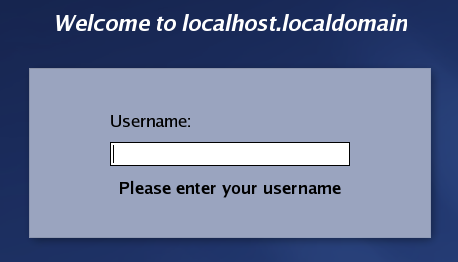
Tässä on ihan sama logiikka, kuin tuolla aikaisemminkin, eli login-riville käyttäjätunnus, painetaan
enter ja saadaan näkyvville password-ruutu- password-riville salasanasi. Täällä kuitenkin salasana näkyy tähtinä ruudulla.
Poistuminen
Käytön jälkeen Linuxista on kirjauduttava ulos, poistuttava.
| Missään tapauksessa Linuxista ei saa poistua katkaisemalla koneesta virrat! Siitä voi seurata pahimmassa tapauksessa koko Linuxin tiedostojärjestelmän sekoaminen! |
Komentotulkissa poistuminen tapahtuu helposti kirjoittamalla komentoriville
exit
|
Halutessasi myös CTRL-D -näppäin sulkee komentotulkin.
Tämän jälkeen oletkin sisäänkirjautumisruudussa ja kuvaruudulla lukee login:-teksti.
Huom! Linuxissa voi olla käynnistettynä useita komentotulkkeja "päällekkäin". Jos olet jostain syystä toiminut näin, joudut näpyttelemään tuon exitin jokaiselle niistä.
Graafisessa ympäristössä poistuminen tapahtuu valikkonappulan takaa:
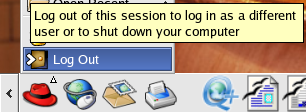
Tästä ruudusta taas pääsee eteenpäin toiseen ruutuun, jonka kuva seuraavassa:

Tästä ruudusta voit valita joko uloskirjautumisen (logout), koneen uudelleenkäynnistämisen (restart) tai kokonaan lopettamisen (shutdown). Nyky-Linuxit eivät enää oletusarvoisesti vaadi pääkäyttäjän oikeuksia uudelleenkäynnistämiseen taikka koneen sulkemiseen. Huomaa kuitenkin, että palvelinkäytössä tämä voi aina olla jonkin tasoinen tietoturvaongelma.
Virtuaalipäätteet ja tilan vaihtaminen
Linuxissa voi olla useita käyttäjiä yhtä aikaisesti fyysisesti samalla päätteellä tai vaihtoehtoisesti yhdellä käyttäjällä voi olla useita istuntoja auki samalla päätteellä.
RedHatissa näitä virtuaalipäätteitä on oletusarvoisesti kuusi kappaletta. Näiden välillä pääsee liikkumaan näppäimillä ALT-F1 ... ALT-F6. Virtuaalipäätteiden määrä saattaa vaihdella distribuutioittain, mutta näppäimet toimivat samoin. Halutessaan virtuaalipäätteitä voi vähentää tai lisätä, jos näkee sille tarvetta.
Graafisen tilan kanssa tilanne muuttuu. Graafisesta tilasta pääsee näihin tekstipuolen virtuaalipäätteisiin CTRL-ALT-F1 ... CTRL-ALT-F6 -näppäimillä. Graafisia tiloja ei lähtökohtaisesti voi olla käynnissä kuin yksi kappale, tosin on mahdollista käynnistää näitäkin lisää. Toisaalta muistin kulutuksen kannalta moisessa ei ole mitään mieltä.
Graafiseen tilaan pääsee noista tekstipäätteistä takaisin ALT-F7 -näppäimellä. (ilmeisesti seuraava näppäin viimeisen virtuaalipäätteen jälkeen)
Koneen uudelleenkäynnistys tai sammuttaminen
Nykyisin Linuxin voi sammuttaa kuka tahansa käyttäjä. Aiemmin esitettiinkin jo graafisessa tilassa sammuttamisen tekeminen, tässä sitten sama tekstitilassa:
shutdown -h now
|
Ajaa koneen alas ja samalla pysäyttää sen. Käskyssä "now" tarkoitta heti tapahtuvaa alasajon aloittamista. Ohjelmalle voi antaa myös ajan, jonka kulutta toimenpide tehdään. Tämä ominaisuus on tarpeen, jos ympäristössä on useampi käyttäjä kerrallaan. Näin heille jää aikaa töiden tallettamiseen ja poistumiseen. -h-optio taas suorittaa järjestelmän pysäyttämisen alasajon lisäksi. Tämän jälkeen voitkin katkaista virrat koneesta. Huomaa kuitenkin odottaa järjestelmän ilmoitusta "Power off computer" (tai muuta vastaavaa) ennenkuin katkaiset virrat.
Tekstitilassa koneen voi käynnistää uudelleen login-ruudussa näppäämällä CTRL-ALT-DEL. Tosin tämän voi estää, jos haluaa. Vaatinee tosin kernelin uudelleenkääntämisen.
| Huomaa! Linuxia tarvitsee hyvin harvoin käynnistää uudelleen. Esimerkiksi käytännössä kaikki järjestelmän muutokset voidaan saattaa voimaan ilman uudelleen käynnistystä. Tämä on siis Windowsista Linuxiin siirryttäessä pois opittava tapa. |